În zilele noastre, cu ajutorul programelor de calculator, puteți crea aproape orice model de hârtie. Și acest lucru este utilizat cu succes de designeri de modele de hârtie. Ele creează imagini uimitoare detaliate ale oamenilor, personajelor de calculator, personajelor din filme și desene animate și tot ceea ce dorește inima ta. Foarte des, aceste modele de hârtie sunt ambalate în format DOP. Cum se lucrează cu acest fișier? Cum se imprimă un astfel de model de hârtie? Despre toate similare în acest articol.
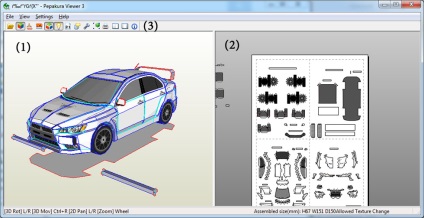
Capabilități 3D ale ecranului
- Rotirea modelului. Modelul poate fi rotit prin menținerea butonului stânga sau dreapta al mouse-ului.
- Mutarea modelului. Modelul poate fi mutat în spațiu, ținând ambele butoane din stânga și din dreapta.
- Evidențierea mai multor detalii. Mai multe detalii ale modelului pot fi identificate prin menținerea Shift sau Ctrl.
- Apropiați și ștergeți camera. Pentru a mări și micșora, puteți folosi butonul din mijloc al mouse-ului (roata).
- Alocarea detaliilor. Când selectați o parte, acesta se aprinde pe ecranul de măturări.
- Alocarea unei părți a unei părți. Când faceți dublu clic pe o parte a piesei, acesta se aprinde pe ecranul de ștergere.
- Diferite culori ale fețelor. Toate detaliile fațetei au culoarea lor: albastru - convexitate, albastru - gol, roșu - necunoscut.
- Detalii pe două fețe. Elementele pe două fețe ale modelului de hârtie sunt evidențiate în gri.
Caracteristicile ecranului de maturare
- Conectarea pieselor. Când plasați cursorul pe marginea oricărei părți, apare o linie roșie, indicând partea pe care doriți să o atașați.
- Alocarea detaliilor. Când selectați o parte, acesta se aprinde pe ecranul modelului 3D.
- Alocarea unei părți a unei părți. Când faceți dublu clic pe partea piesei, aceasta va fi evidențiată pe ecranul modelului 3D.
- Apropiați și ștergeți camera. Pentru a mări și micșora, puteți folosi butonul din mijloc al mouse-ului (roata).
- Tipuri de pliere. Pe faldurile de piese puteți vedea 3 tipuri diferite de linii: bara - convexitate (sgiyu extern), dot-dash - Depresie (ori interior), linie solidă - este necunoscut, este necesar să se uite la modelul 3D.
- Evidențierea mai multor detalii. Mai multe detalii ale modelului pot fi identificate prin menținerea Shift sau Ctrl.
Panoul principal al programului
- Deschideți fișierul. Butonul vă permite să deschideți fișierul PDO selectat.
- Setați materialele pentru față. Butonul vă permite să activați / dezactivați texturile. Texturi - așa este modelat modelul, dacă dezactivați textura, atunci modelul de hârtie va fi alb-negru.
- Clapete de culori cu chipurile vecine. Buton pentru a adăuga un contur de umplere. Setare foarte importantă. Vă permite să pictați supapele de curățare (acestea sunt niște dungi albe prin care piesele sunt atașate una de alta) în culoarea feței adiacente, permițând evitarea benzilor albe atunci când lipiți piesele.
- Afișați codul de margine. Butonul vă permite să adăugați numere de supape la maturare.
- Accentuați marginile deschise. Butonul vă permite să setați spațiul liber între părți
- Porniți Lumina. Butonul vă permite să adăugați lumină / umbră texturilor.
- Afișați numărul paginii. Butonul pentru afișarea numerelor de pagină pe ecran.
- Afișați numele piesei. Buton pentru afișarea numerelor de pe ecranul de scanare.
- Setarea afișajului. Butonul pentru setarea vederii (ajustarea unghiului de vizualizare, decalajul dintre părți, afișarea texturilor și așa mai departe).
- Print. Butonul de imprimare.
- Fereastră separată. Buton pentru afișarea simultană a 2 ferestre - modelare și modele 3D.
- Fereastră unică. Butonul pentru afișarea numai a ferestrei de scanare.
Setări importante ale programului
Cele mai importante setări pe care trebuie să le acordați atenție sunt setările conturului de umplere și setările de imprimare direct
Setările pentru umplerea conturului pot fi modificate în meniul Setări -> Alte setări din fila Setări generale. Circuitul de umplere poate fi de două tipuri - atunci când întreaga supapă este vopsită în culoarea feței adiacente și când doar o parte a supapei este vopsită în culoarea feței adiacente. Acum, dacă lăsați o bifă în fața acestei setări, atunci va fi vopsită întreaga supapă, dacă scoateți bifa, va fi vopsită doar o parte din supapă și puteți specifica dimensiunea umplerii.
Setările de imprimare pot fi modificate în meniul Setări -> Setări imprimare. Aici trebuie să acordați atenție setărilor cum ar fi linia de grosime și transparența. Primul parametru este responsabil pentru grosimea liniilor de pliere, al doilea pentru transparența lor.